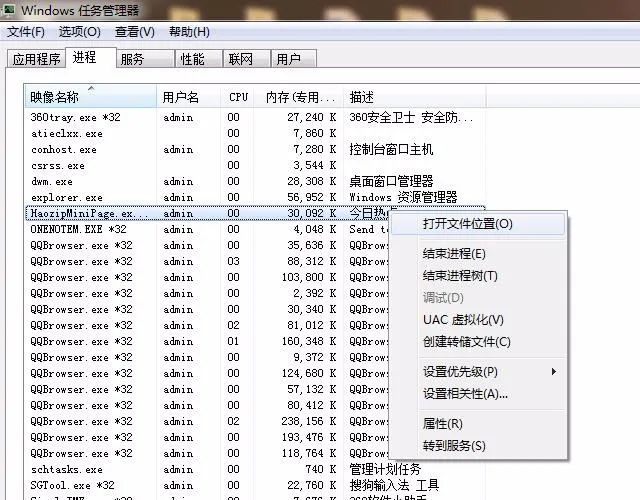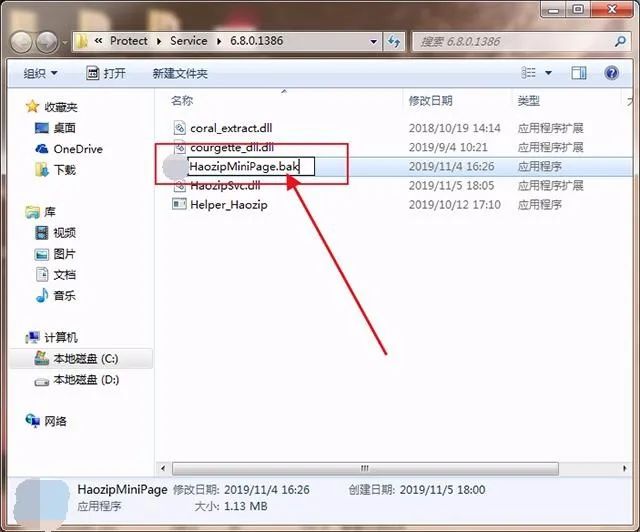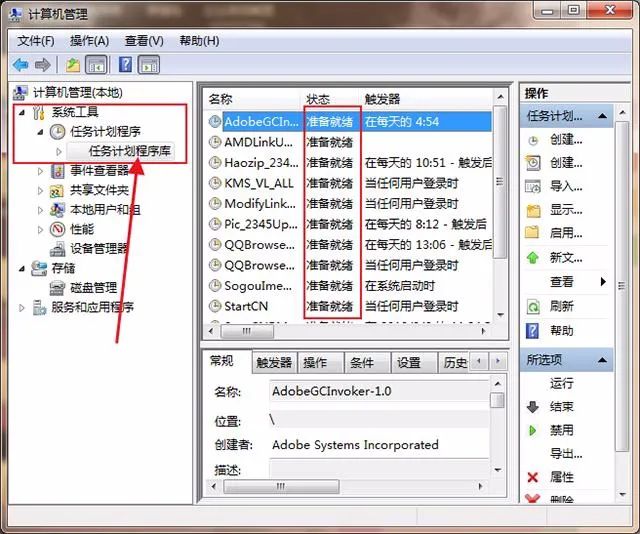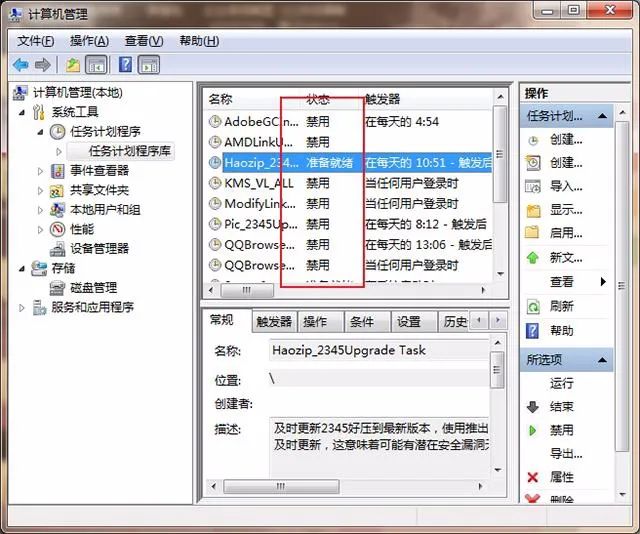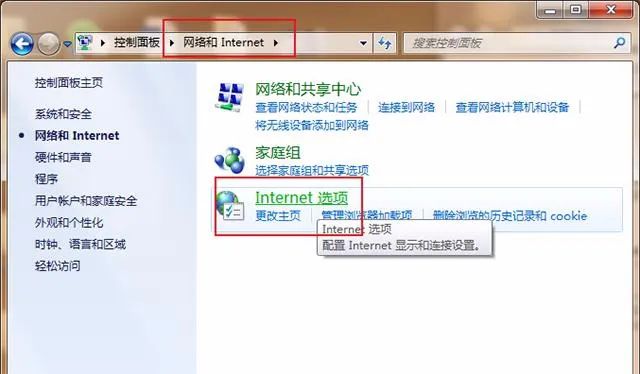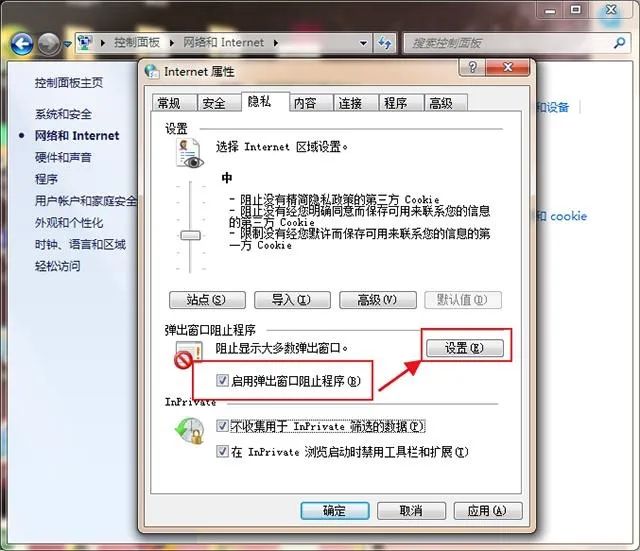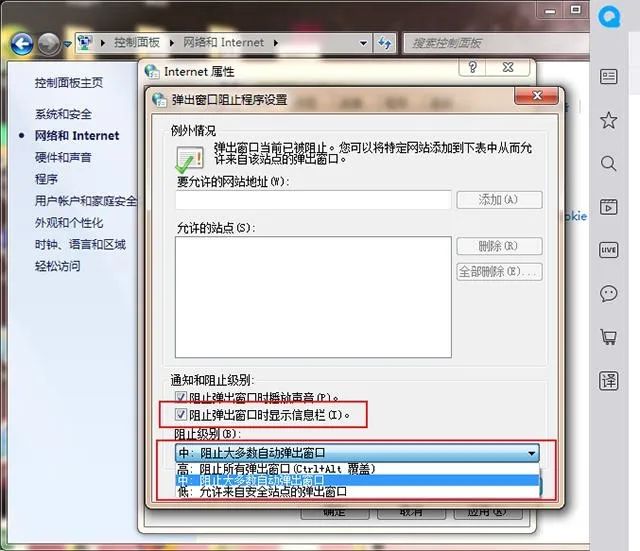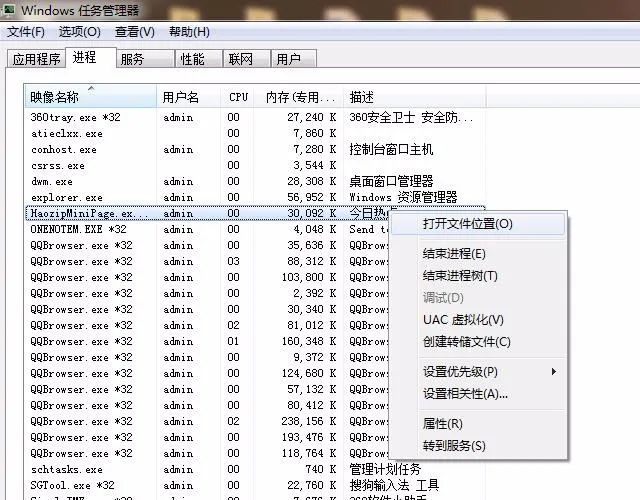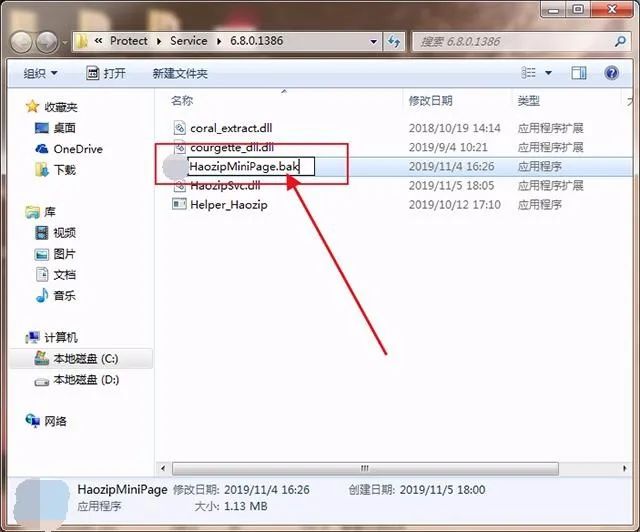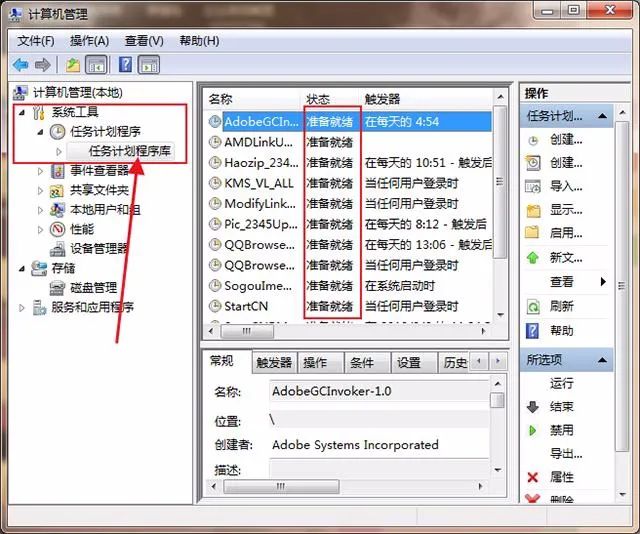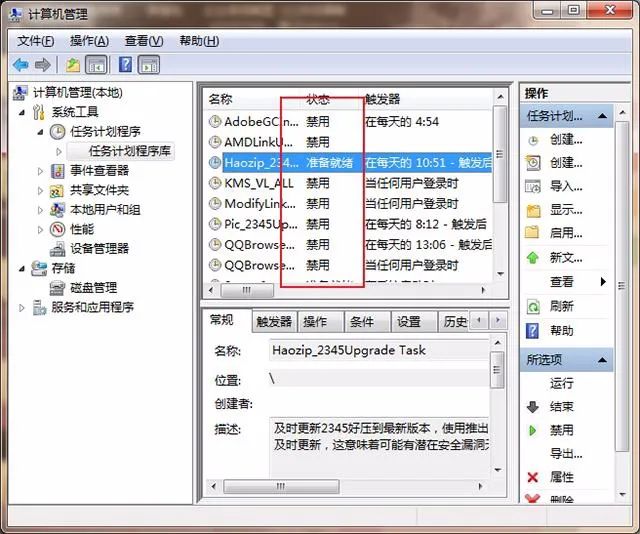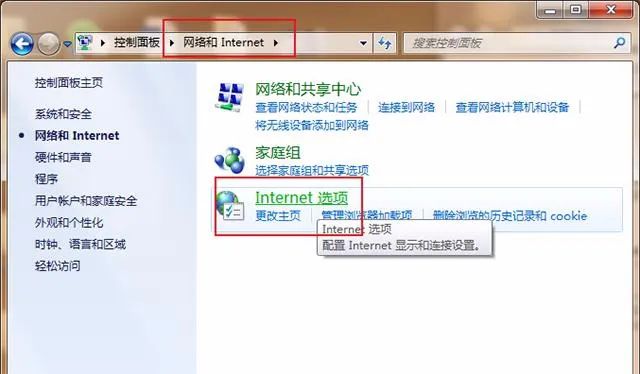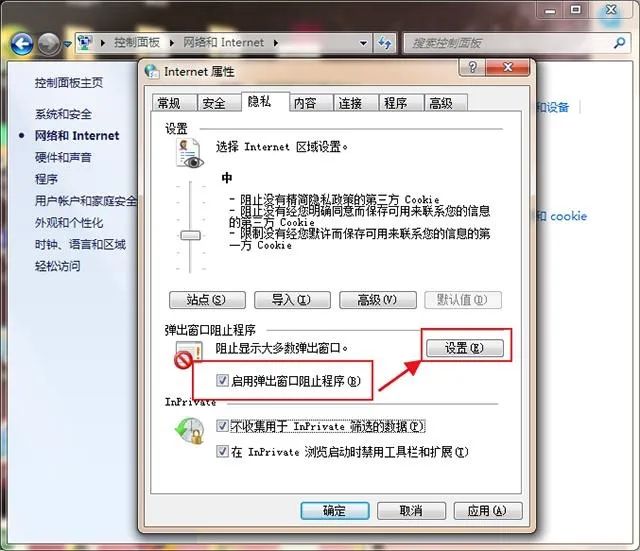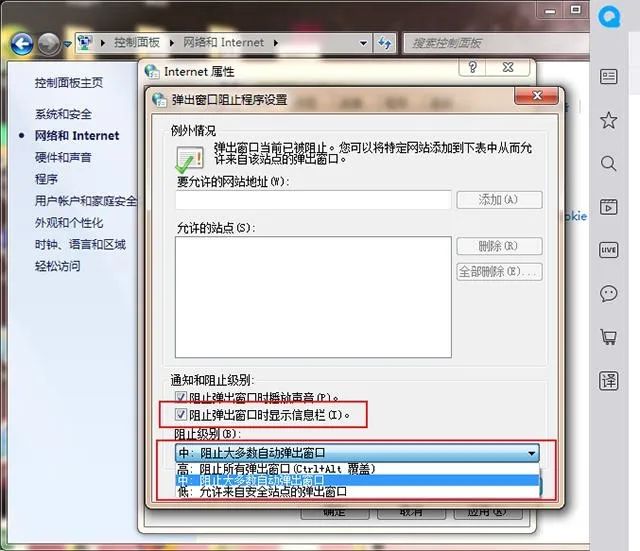方法一:
第一种方法,可以对付部分突然的弹窗,开机的弹窗也可以对付。
1、在电脑弹出广告的时候,先不要关闭,按下组合键【Ctrl+Shift+Esc】进入【任务管理器】,如果组合键没反应的话,还可以按【Ctrl+Alt+Delete】,然后选择启动任务管理器。
2、然后点击【进程】,在【描述】那一列找到相对应广告弹窗的名称,当然这个名称有时候不明显,需要根据经验凭感觉去找。然后选中它,右键选择【打开文件位置】。
3、进入到文件夹之后,对刚才选中的这个文件进行【重命名】,在它的名称最后加上【.bak】的后缀名,这样就会将整个广告程序隐藏起来,就不会再弹出广告了。
方法二:
这种主要对付每天弹出的什么新闻啊,资讯之类的,有效率99.99%。
1、点击电脑桌面上的【计算机】,然后右键选择【管理】,就会弹出【计算机管理】的窗口,点击【系统工具】-【任务计划程序】-【任务计划程序库】弹出运行状态。
2、里面的每一项程序都会在规定好的时间内【触发】,你可以将所有【准备就绪】的状态右键选择【禁用】,也可以只禁用自己不需要的,这样广告弹窗就不会被触发。
1、打开【控制面板】,点击【网络和Internet】,然后双击【Internet选项】打开属性弹框。
2、在Internet属性弹框内,点击【隐私】,勾选下面的【启用弹出窗口程序】,然后点击【设置】弹出阻止程序。
3、在阻止程序的弹框内勾选【阻止弹出敞口时显示信息栏】,然后在阻止级别那里选择【阻止大多数自动弹出窗口】,完成之后就可以点击关闭了,这样就可以阻止广告弹窗了。
以上演示上虽然是针对win7,但其实win10同样适用,只是具体操作要在理解上去寻找。第一个的要点是软件自动添加了计划任务,所以去禁用掉软件添加的计划任务就好;第二个的要点是通过进程定位到程序,然后去修改文件名,让他无法执行;第三个的要点是浏览器的位置。
免责声明:本站部分图片,文章,均来源于网络收集,版权归原作者所有,如有侵权,请与我联系删除!